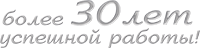


Электронное декларирование
- заказать дополнительный логин
- редактировать сведения о компании
- заказать пакет деклараций
Электронная подпись
- выпустить (перевыпустить) ЭП
- аннулировать ЭП
- изменить контакты и реквизиты
СВД-сервер
- статистика обмена с таможенными органами
- детализация процесса электронного декларирования
- проверка и пополнение баланса
договора на ЭД, СМС информирование
Онлайн-сервисы
- Поиск вагонов, Такса, ЖД-Тариф, Груз на СВХ, подключение и настройки API
- баланс договора онлайн-сервисов
- заказы и комментарии на сайте
Таможенный форум
- обсуждение вопросов декларирования с опытными декларантами и экспертами ВЭД
- вопросы и предложения к технической поддержке компании
- общение на таможенную тематику
Как поставить вагоны/контейнеры на слежение. Пошаговая инструкция
-
Эта информация была полезна?0 m n 0
- '
- Шаг 1. Добавление группы вагонов/контейнеров.
- Шаг 2. Заполнение параметров запроса.
- Шаг 3. Ход выполнения запроса.
- Шаг 4. Получение результата.
Шаг 1. Добавление группы вагонов/контейнеров.
Для постановки на слежения вагонов или контейнеров необходимо ввести в систему хотя бы одну группу. На изображениях показана последовательность действия с комментариями, затем заполнить и сохранить параметры слежения.
Шаг 2. Заполнение параметров запроса.
Для отслеживания перемещения перевозочных средств в автоматическом режиме по заданному расписанию необходимо заполнить и сохранить параметры на вкладке "Слежение".
1) Необходимо перейти на вкладку "Слежение".
2) Выполнить пункты а - к. Нажать "Сохранить".
Шаг 3. Ход выполнения запроса.
Необходимо перейти на вкладку "В обработке".
Каждый запрос в системе проходит по меньшей мере 3 стадии: "в очереди", "обрабатывается", "обработан" ("готов"). Есть еще 4 стадия - "частично обработан", когда запрос состоит из вагонов, которые находятся в разных государствах. В этом случае информация по ним может приходить в разное время. Пока информация по всем запрошенным вагонам не будет получена у запроса будет статус "частично обработан".
1) Состояние "в очереди". Запрос успешно сохранен и ждет своей очереди на обработку.
2) Состояние "обрабатывается". Значит запрос "ушел" на ту железную дорогу, по которой был сделан запрос.
3) Состояние "обработан" ("готов"). Запрос обработан, информация о дислокации перевозочных средств, составляющих запрос, получена и можно переходить на вкладку "Отчеты" для получения исчерпывающей информации по вагонам/контейнерам из запроса. В случае, если местонахождение вагона установить не удалось на вкладке "Отчеты" напротив номера вагона будет надпись "Нет данных".
Шаг 4. Получение результата.
Необходимо перейти на вкладку "Отчеты". На данной вкладке по умолчанию отображаются результаты выполнения запросов за последние 24 часа. Также имеется возможность фильтрации запросов по дате выполнения и вхождения в запрос определенных вагонов/контейнеров. Подробнее см. вкладка "Отчеты".
-
Эта информация была полезна?0 m n 0
- '
-
Техническая поддержка Ежедневно, круглосуточно
-
Москва
+7 (495) 777-80-76 -
- support@alta.ru